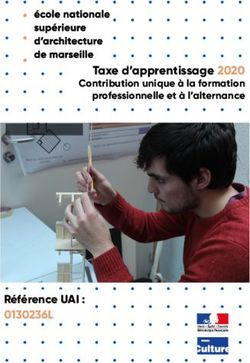E-Candidat Guide candidat - Université Grenoble Alpes
←
→
Transcription du contenu de la page
Si votre navigateur ne rend pas la page correctement, lisez s'il vous plaît le contenu de la page ci-dessous
E-Candidat - Guide Candidat
18 janvier 2022
E-Candidat
Guide candidat
Université Grenoble Alpes
Assistance : ecandidat@univ-grenoble-alpes.fr 1E-Candidat - Guide Candidat
18 janvier 2022
Table des matières
Page d’accueil ............................................................................................................................................................................ 3
1. Choix de la langue .......................................................................................................................................................... 3
2. Consultation de l’offre de formation ............................................................................................................................. 3
3. Besoin d’assistance ?...................................................................................................................................................... 4
4. Consulter les informations générales ............................................................................................................................ 4
5. Première connexion ....................................................................................................................................................... 4
6. Se connecter (compte déjà créé) ................................................................................................................................... 8
7. Mot de passe oublié ? .................................................................................................................................................... 8
Renseigner son dossier .............................................................................................................................................................. 9
1. Informations personnelles ............................................................................................................................................. 9
2. Adresse......................................................................................................................................................................... 11
3. Baccalauréat................................................................................................................................................................. 12
Situation 1 : Je n’ai pas le bac .......................................................................................................................................... 12
Situation 2 : j’ai le bac ou une équivalence ..................................................................................................................... 12
4. Cursus Interne .............................................................................................................................................................. 13
5. Cursus Externe ............................................................................................................................................................. 13
6. Stages ........................................................................................................................................................................... 14
7. Expériences Professionnelles ....................................................................................................................................... 16
Candidater ............................................................................................................................................................................... 17
Renseigner sa candidature ...................................................................................................................................................... 18
1. Onglet : Informations détaillées................................................................................................................................... 19
2. Onglet : Dates utiles ..................................................................................................................................................... 19
3. Onglet : Adresse de contact ......................................................................................................................................... 19
4. Onglet : Pièces justificatives......................................................................................................................................... 20
Pièce justificative « classique » ........................................................................................................................................ 20
Pièce justificative conditionnelle ..................................................................................................................................... 20
Formulaire complémentaire ............................................................................................................................................ 21
5. Onglet : Formulaires complémentaires ....................................................................................................................... 21
6. Onglet : Informations complémentaires ...................................................................................................................... 21
7. Annulation d’une candidature ..................................................................................................................................... 21
8. Télécharger son dossier ............................................................................................................................................... 22
Transmettre sa candidature .................................................................................................................................................... 22
Retour de l’UFR : dossier complet / incomplet ....................................................................................................................... 22
Avis favorable : confirmation / désistement ..................................................................................... Erreur ! Signet non défini.
Université Grenoble Alpes
Assistance : ecandidat@univ-grenoble-alpes.fr 2E-Candidat - Guide Candidat
18 janvier 2022
L’application eCandidat vous permet de candidater en ligne à une ou plusieurs des formations de l’Université Grenoble
Alpes.
Vous recevrez régulièrement des messages vous informant de l’avancement de votre dossier. Vous devez également
régulièrement vous connecter sur l’application, les informations sur vos candidatures sont mises à jour régulièrement.
Pour vous connecter à la plateforme eCandidat : https://ecandidat.univ-grenoble-alpes.fr/ecandidat/
Page d’accueil
Créer un compte
Informations générales
Choix de la langue
1. Choix de la langue
En haut à droite de la page d’accueil vous pouvez choisir la langue d’utilisation de la plateforme.
2. Consultation de l’offre de formation
L’onglet Offre de formation permet de consulter l’Offre de formation de l’Université Grenoble Alpes présente sur la
plateforme (titre, date de candidature). L’accès à cet onglet ne requiert pas de compte. Les formations sont classées
par domaine (lettres, droit, mathématiques…) puis par type (licence, master…).
Université Grenoble Alpes
Assistance : ecandidat@univ-grenoble-alpes.fr 3E-Candidat - Guide Candidat
18 janvier 2022
Pour chaque formation vous retrouvez les dates de candidatures. Le mode de candidature « dossier dématérialisé »
correspond à un dépôt de dossier directement en ligne sur la plateforme.
3. Besoin d’assistance ?
L’onglet assistance ne nécessite pas de posséder un compte. Il permet de consulter la FAQ, la documentation, ou de
contacter l’équipe technique en charge de la plateforme.
4. Consulter les informations générales
Sur la page d’accueil sont affichées les informations générales concernant la campagne de candidature, la mise en
maintenance de la plateforme, certaines spécificités de candidature.
5. Première connexion
Que vous soyez déjà étudiant de l’UGA ou non vous devez dans un premier temps aller sur l’onglet « créer un
compte » en haut de la page d’accueil de la plateforme. Vous pouvez alors, en fonction de votre statut, suivre la
procédure adaptée.
Université Grenoble Alpes
Assistance : ecandidat@univ-grenoble-alpes.fr 4E-Candidat - Guide Candidat
18 janvier 2022
Déjà étudiant à l’UGA
Si vous êtes déjà étudiant de l’UGA alors votre connexion se fera automatiquement via votre connexion intranet.
Je ne suis pas étudiant à l’UGA
En cliquant sur « créer un compte » la fenêtre ci-dessous apparaît. Vous devez alors renseigner les informations et
enregistrer.
En cas de succès le message suivant apparait :
Si le message ci-dessous apparaît alors vous avez déjà créé un compte. Si vous ne vous souvenez plus de vos
identifiants, référez vous au point « mot de passe oublié ? ».
Université Grenoble Alpes
Assistance : ecandidat@univ-grenoble-alpes.fr 5E-Candidat - Guide Candidat
18 janvier 2022
Une fois votre compte créé vous recevrez un mail automatique avec vos identifiants ainsi qu’un lien pour valider votre
compte :
Bonjour xxx xxx,
La création de votre dossier de candidature à l’Université Grenoble Alpes a bien été enregistrée sur l'application e-candidat pour la Campagne
de recrutement UGA.
Voici vos identifiants de connexion :
Login : xxxxxxxx
Mot de passe : xxxxxxxx
Conservez précieusement ces identifiants, ils vous seront nécessaire pour consulter et modifier votre dossier électronique.
Veuillez cliquer sur ce lien pour valider votre compte http://ecandidat-uga-
preprod.grenet.fr/ecandidat/rest/candidat/dossier/MjBWR01VN0U
Attention, vous devez valider votre compte avant le 10/11/2020, après cela votre compte sera détruit.
Vous aurez la possibilité de modifier les données précédemment saisies (coordonnées, cursus de formation, cursus professionnel…) lors d’une
prochaine connexion.
Avant de candidater, vérifiez que vous remplissez les conditions d'accès pour chaque formation en vous référent au catalogue de l'offre de
formation de l'Université Grenoble Alpes : http://formations.univ-grenoble-alpes.fr/fr/index.html
Important : Vous pouvez candidater sur 4 formations de l'UGA au maximum.
Cordialement,
Université Grenoble Alpes
Service des admissions
Ce courriel a été envoyé automatiquement, merci de ne pas y répondre.
En fonction des boîtes mails il se peut que ce mail automatique ne soit pas immédiat. Attendez 24h et si vous ne l’avez
toujours pas reçu contactez l’assistance. Pensez également à regarder dans vos spams.
Si vous essayez de vous connecter avec vos identifiants sans avoir utilisé le lien d’activation, le message suivant
apparait :
Université Grenoble Alpes
Assistance : ecandidat@univ-grenoble-alpes.fr 6E-Candidat - Guide Candidat
18 janvier 2022
Si vous disposez toujours du mail contenant le lien vous pouvez l’utiliser sinon vous pouvez utiliser le bouton ci-dessous
qui se trouve sur la page d’accueil de la plateforme. Un nouveau mail vous sera alors envoyé.
Une fois le mail reçu vous devez vous connecter ici :
Université Grenoble Alpes
Assistance : ecandidat@univ-grenoble-alpes.fr 7E-Candidat - Guide Candidat
18 janvier 2022
6. Se connecter (compte déjà créé)
En faisant dérouler la page vers le bas apparaissent les encarts de connexion. Une fois votre compte créé vous pourrez
vous connecter à la plateforme ici en fonction de votre statut :
Déjà étudiant à l’UGA
Je ne suis pas étudiant à l’UGA
7. Mot de passe oublié ?
Il vous est possible de demander la création d'un
nouveau mot de passe, via le lien ci-dessous sur la page
d’accueil
Saisissez votre adresse mail d’inscription dans la fenêtre ci-après :
Vous recevrez vos nouveaux identifiants (login et mot de passe) par courriel, à l'adresse communiquée lors de la
création de votre compte eCandidat. En fonction des boîtes mails il se peut que ce mail automatique ne soit pas
immédiat. Attendez 24h et si vous ne l’avez toujours pas reçu contactez l’assistance. Pensez également à regarder
dans vos spams.
Université Grenoble Alpes
Assistance : ecandidat@univ-grenoble-alpes.fr 8E-Candidat - Guide Candidat
18 janvier 2022
Renseigner son dossier
Les informations de votre dossier sont divisées en 8 onglets :
Vous devez obligatoirement renseigner les 3 premiers onglets pour pouvoir candidater.
Il n’est pas nécessaire de faire la totalité de votre dossier en 1 fois, vous pouvez tout à fait renseigner une ou plusieurs
pages, enregistrer et revenir dans un deuxième temps.
Le dernier onglet (candidatures) sera traité dans le paragraphe « Candidater ».
1. Informations personnelles
Cet onglet est le premier onglet qui doit être renseigné. Lors de votre première connexion, vous devez cliquer sur
« saisir/modifier informations » pour pouvoir renseigner les différentes informations vous concernant.
La première information à renseigner est votre INE (Identifiant National Etudiant). Ce numéro se trouve sur le relevé
de notes du bac (depuis 1995) et sur tous les relevés de notes de l’enseignement supérieur.
Université Grenoble Alpes
Assistance : ecandidat@univ-grenoble-alpes.fr 9E-Candidat - Guide Candidat
18 janvier 2022
Si vous avez déjà été étudiant à l’UGA, votre INE va permettre de rapatrier toutes les informations personnelles déjà
renseigner l’année passée. Si vous observez une erreur, merci d’envoyer un mail à l’adresse : ecandidat@univ-
grenoble-alpes.fr
Si vous n’avez jamais effectué d’études en France, alors vous ne possédez pas d’INE. Cela n’est pas bloquant, vous
pouvez tout à fait continuer à remplir vos informations.
Les informations avec une astérisque sont obligatoires.
Une fois renseigné, n’oubliez pas de les enregistrer. Vous pourrez toujours les modifier en cliquant sur :
Si cela ne fonctionne pas, merci d’envoyer un mail à l’adresse : ecandidat@univ-grenoble-alpes.fr
Modification adresse mail
Si vous souhaitez modifier votre adresse mail vous pouvez le faire sur la page informations personnelles en cliquant
sur « modifier adresse mail ».
Université Grenoble Alpes
Assistance : ecandidat@univ-grenoble-alpes.fr 10E-Candidat - Guide Candidat
18 janvier 2022
La page suivante s’affiche, vous devez alors suivre la procédure indiquée.
1-vous allez être automatiquement déconnecté
2-vous allez recevoir un mail sur la nouvelle adresse indiquée avec un lien nécessaire à la validation de votre nouvelle
adresse
2. Adresse
Cet onglet permet de renseigner votre adresse postale. Vous devez cliquer sur « saisir/Modifier adresse » :
Si vous avez déjà été étudiant à l’UGA, votre INE a permis le rapatriement de votre adresse. Cependant si vous observez
une erreur, merci d’envoyer un mail à l’adresse : ecandidat@univ-grenoble-alpes.fr
Si vous n’avez pas été inscrit à l’UGA la page ci-dessous apparaît. Les champs avec une astérisque sont obligatoires.
Université Grenoble Alpes
Assistance : ecandidat@univ-grenoble-alpes.fr 11E-Candidat - Guide Candidat
18 janvier 2022
Une fois les informations enregistrées, vous pouvez toujours les modifier en cliquant sur :
Si cela ne fonctionne pas, merci d’envoyer un mail à l’adresse : ecandidat@univ-grenoble-alpes.fr
3. Baccalauréat
Cet écran permet de saisir ou modifier les informations concernant le baccalauréat (ou l’équivalence). Vous devez
cliquer sur « saisir/Modifier » :
Le premier écran qui s’affiche est le suivant :
Situation 1 : Je n’ai pas le bac
Si vous n’avez pas le baccalauréat la seule situation possible est celle indiquée ci-dessous. Il vous suffit uniquement
d’enregistrer.
Situation 2 : j’ai le bac ou une équivalence
Si vous avez déjà été étudiant à l’UGA votre INE a permis le rapatriement de votre baccalauréat. Cependant si vous
observez une erreur, merci d’envoyer un mail à l’adresse : ecandidat@univ-grenoble-alpes.fr
Si vous n’avez jamais été inscrit à l’UGA et que vous avez un bac français vous devez renseigner les informations ci-
dessous. Les champs avec une astérisque sont obligatoires.
Université Grenoble Alpes
Assistance : ecandidat@univ-grenoble-alpes.fr 12E-Candidat - Guide Candidat
18 janvier 2022
Attention : la série du bac ou équivalence
doit être mentionnée correctement si
vous ne souhaitez pas être bloqué par la
suite à cause de l’INE
Si vous avez obtenu un bac étranger il est important de choisir dans le menu déroulant « série du bac ou équivalence » :
0031 titre étranger admis en équivalence. Si vous indiquez une série de bac l’application comprend que vous avez
obtenu un bac français et va donc vous demander votre INE. Il est donc important pour ne pas être bloqué par la suite
de choisir le bon titre dans le menu déroulant.
Si le lycée dans lequel vous avez obtenu votre baccalauréat est absent de la liste proposée, vous devez choisir comme
ville d’obtention la préfecture du département et ensuite sélectionner : autre lycée du département. Pour les villes
avec des arrondissements, vous devez sélectionner le 1er arrondissement pour trouver : autre lycée du département.
Remarque : Il n'est possible de saisir qu'un seul baccalauréat (ou équivalence).
Une fois les informations enregistrées vous pouvez toujours les modifier en cliquant sur :
Si cela ne fonctionne pas, merci d’envoyer un mail à l’adresse : ecandidat@univ-grenoble-alpes.fr
4. Cursus Interne
Sur cet écran il est possible pour les candidats ayant déjà été inscrits à l’UGA de consulter leur cursus. Ce cursus a été
rapatrié directement lorsque vous avez renseigné votre INE. Le candidat ne peut pas modifier seul le contenu de cette
page, il est donc nécessaire de contacter le service de la plateforme : ecandidat@univ-grenoble-alpes.fr
Les candidats n’ayant jamais été inscrit à l’UGA trouveront un écran vide.
5. Cursus Externe
Vous pouvez sur cet écran saisir ou modifier le détail de votre cursus hors UGA (année d'obtention, libellé de la
formation, établissement, etc). Il est important de bien décrire les cursus année par année, cet écran doit être
renseigné le plus précisément possible.
Université Grenoble Alpes
Assistance : ecandidat@univ-grenoble-alpes.fr 13E-Candidat - Guide Candidat
18 janvier 2022
Pour ajouter un nouveau cursus cliquer sur le bouton « nouveau cursus », la page ci-dessous apparaît :
Les champs avec une astérisque sont obligatoires.
Cas particulier 1 : vous ne trouvez pas votre commune
Si votre commune n’est pas mentionnée dans le menu déroulant vous devez mettre la préfecture du département et
le préciser dans l’encart « libellé et niveau de formation ».
Cas particulier 2 : vous ne trouvez pas votre établissement
Si vous ne trouvez pas votre établissement dans la liste des établissements du menu déroulant :
1- Vérifier que vous êtes dans la bonne commune, si l’université est fusionnée avec une deuxième université il
se peut qu’elle ait été renseignée dans la commune de la deuxième université.
2- Vérifier que l’arrondissement est le bon. Il se peut que se soit une antenne de l’université et donc que
l’arrondissement ne soit pas celui où vous avez effectué votre année.
3- Une fois ces 2 vérifications faites si vous ne trouvez toujours pas votre établissement alors vous devez choisir
comme ville d’obtention la préfecture du département et ensuite sélectionner : autre lycée du département
(même si ce n’est pas un lycée). Pour les villes avec des arrondissements, vous devez sélectionner le 1er
arrondissement pour trouver : autre lycée du département.
Vous pouvez ensuite mettre un commentaire avec votre établissement dans l’encart « libellé et formation ».
Une fois les informations enregistrées vous pouvez toujours les modifier en cliquant sur :
Si cela ne fonctionne pas, merci d’envoyer un mail à l’adresse : ecandidat@univ-grenoble-alpes.fr
6. Stages
Vous pouvez sur cet écran saisir ou modifier la liste des stages que vous avez effectués. La saisie des stages est
facultative.
Université Grenoble Alpes
Assistance : ecandidat@univ-grenoble-alpes.fr 14E-Candidat - Guide Candidat
18 janvier 2022
Pour ajouter un nouveau stage cliquer sur « nouveau stage », la page ci-dessous apparaît. Les champs avec une
astérisque sont obligatoires.
Exemple de stage renseignés par un candidat :
Une fois les informations enregistrées vous pouvez toujours les modifier en sélectionnant la ligne du stage à modifier
et en cliquant sur :
Un stage peut également être supprimé en sélectionnant la ligne du stage et en cliquant sur :
Une confirmation de suppression est demandée :
Université Grenoble Alpes
Assistance : ecandidat@univ-grenoble-alpes.fr 15E-Candidat - Guide Candidat
18 janvier 2022
7. Expériences Professionnelles
Vous pouvez sur cet écran saisir ou modifier la liste de vos expériences professionnelle. La saisie des expériences
professionnelles est facultative mais vivement recommandée.
Pour ajouter une nouvelle expérience professionnelle cliquer sur « nouvelle expérience professionnelle », la page ci-
dessous apparaît. Les champs avec une astérisque sont obligatoires.
Exemples d’expériences professionnelles saisies par un candidat :
Une fois les informations enregistrées vous pouvez toujours les modifier en sélectionnant la ligne de l’expérience
professionnelle à modifier et en cliquant sur :
Une expérience peut également être supprimée en sélectionnant la ligne souhaitée et en cliquant sur :
Une confirmation de suppression est demandée :
Université Grenoble Alpes
Assistance : ecandidat@univ-grenoble-alpes.fr 16E-Candidat - Guide Candidat
18 janvier 2022
Candidater
C’est dans l’onglet « Candidatures » que vous pouvez candidater aux différentes formations de notre établissement.
C’est également via cet écran que vous pourrez avoir accès au récapitulatif de l’état de vos dossiers.
Attention, vous êtes limité à 4 vœux maximum. Une fois votre dossier transmis dans un parcours, il n’est plus
possible de le supprimer. Soyez bien vigilant au moment de vos choix.
Pour ajouter une candidature, cliquer sur le bouton :
Vous vous retrouvez automatiquement sur l’offre de formation de l’UGA également accessible par l’onglet Offre de
formation :
Une fois la formation choisie, elle apparaît sur votre écran de candidature, ici le M2 arts de la scène :
Université Grenoble Alpes
Assistance : ecandidat@univ-grenoble-alpes.fr 17E-Candidat - Guide Candidat
18 janvier 2022
Vous retrouvez sur cet écran :
- La date limite de retour de votre dossier
- Le statut de votre dossier : ici en attente car vous ne l’avez pas encore transmis
- La décision de la commission : ici en attente car votre dossier n’a pas été traité
Si le message ci-dessous apparaît cela signifie que la période de candidature est dépassée, vous ne pouvez plus
candidater.
Renseigner sa candidature
Une fois que vous avez candidaté à une formation, vous devez aller renseigner les informations dans votre dossier de
candidature. Vous devez fournir un dossier par candidature.
L’accès à ce dossier se fait via l’onglet « candidatures ». Vous devez sélectionner la formation et cliquer sur « ouvrir » :
Depuis cet écran, vous accédez à votre dossier de candidature sur lequel vous trouvez toutes les informations de la
formation ainsi que de votre dossier.
1 2 3
4 5 6
7 7
Université Grenoble Alpes
Assistance : ecandidat@univ-grenoble-alpes.fr 18E-Candidat - Guide Candidat
18 janvier 2022
1. Onglet : Informations détaillées
Vous retrouvez sur cette rubrique :
- L’intitulé de la formation à laquelle vous avez candidaté.
- Le statut de votre dossier : par défaut le dossier apparaît « En attente », ce statut évolue au fur et à mesure
du traitement du dossier par le service gestionnaire.
Une fois que votre dossier a été transmis, le statut change :
- Le type de traitement : « accès contrôlé » signifie que votre dossier va être contrôlé et étudié.
- La décision : avis de la commission sur votre candidature (favorable, défavorable…)
- Le code OPI : code utilisé par les plateformes
2. Onglet : Dates utiles
Vous retrouvez sur cet onglet toutes les dates utiles à la gestion de votre candidature.
- La date limite de retour : date limite pour transmettre son dossier
- La date de publication : date maximale à laquelle vous aurez une réponse à votre candidature
- La date de confirmation : date limite pour confirmer sa venue sur l’application en cas de réponse favorable
- La date de réception et la date de transmisison : dates à laquelle le dossier a été transmis et réceptionné par
l’université
3. Onglet : Adresse de contact
Vous retrouverez ici l’adresse postale ainsi que l’adresse mail de contact de la formation. C’est cette adresse qui doit
être utilisée pour toutes les questions concernant la partie pédagogique de la formation.
Université Grenoble Alpes
Assistance : ecandidat@univ-grenoble-alpes.fr 19E-Candidat - Guide Candidat
18 janvier 2022
4. Onglet : Pièces justificatives
C’est dans cette onglet que vous devez déposer les différentes pièces demandées pour le traitement de votre dossier.
L’intitulé des pièces à déposer se trouve dans la colonne « pièce justificative », le fichier se trouve dans la colonne
« fichier » et l’état du fichier dans la colonne « statut ». Les pièces dont le statut est « en attente » doivent être
déposées. Tant que la totalité des pièces ne seront pas déposées, vous ne pourrez pas transmettre votre dossier.
Pièce justificative « classique »
Pour ajouter une pièce justificative dite « classique » cliquez sur le + dans la colonne fichier.
Vous pouvez alors choisir le fichier à insérer.
Attention, le chargement d’un fichier est possible seulement si :
Taille maximum = 5 Mo
Type PDF, JPG, PNG
Intitulé sans accent, sans caractère particulier
Une fois déposé, le fichier est visible sur la plateforme et son statut passe de « en attente » à « pièce déposée ». Il est
alors possible de le visualiser, de le télécharger ou de le supprimer.
Pièce justificative conditionnelle
Les pièces conditionnelles ne sont pas destinées à tous les candidats. Si vous n’êtes pas concerné par cette pièce, vous
devez cliquer sur le bouton « non concerné par cette pièce » dans la colonne pièce conditionnelle.
Vous devez alors confirmer que vous n’êtes pas concerné par cette pièce.
Université Grenoble Alpes
Assistance : ecandidat@univ-grenoble-alpes.fr 20E-Candidat - Guide Candidat
18 janvier 2022
Le statut de la pièce passe alors de « en attente » à « non concerné ».
Si finalement la pièce vous concerne vous n’avez qu’à cliquer sur le bouton « concerné par cette pièce » et faire la
déclaration inverse.
Formulaire complémentaire
Pour les pièces notées « formulaires complémentaires » vous devez dans un premier temps aller dans l’onglet
« formulaires complémentaires ». Cet onglet est présenté au prochain point.
Exemple de pièce justificative « formulaire » :
5. Onglet : Formulaires complémentaires
Cet onglet vous permet de renseigner en ligne un(des) questionnaire(s) obligatoire(s) pour l’étude de votre
candidature.
Pour répondre à un questionnaire en ligne cliquez sur l’url du formulaire. Une fois le questionnaire saisi et enregistré,
il est important d’IMPRIMER VOS REPONSES afin de pouvoir ensuite le déposer dans la ligne correspondante des
pièces justificatives. Pour cela cliquez sur : « imprimer vos réponses » puis « exporter en PDF ».
6. Onglet : Informations complémentaires
Cet onglet vous permet de consulter les informations complémentaires renseignées par les services de la formation
dans laquelle vous avez candidaté, exemple ci-dessous :
7. Annulation d’une candidature
Il est possible d’annuler votre candidature tant que vous n’avez pas transmis votre dossier. Une fois transmis votre
dossier, votre candidature est comptabilisée comme un vœu. Pour annuler votre candidature, cliquer sur le bouton
« annuler la candidature » en bas de votre page de candidature.
Rappel : vous êtes limité à 4 vœux maximum. Si vous souhaitez annuler votre candidature vous devez donc le faire
avant de transmettre votre candidature pour que cela ne soit pas décompté de vos vœux.
Université Grenoble Alpes
Assistance : ecandidat@univ-grenoble-alpes.fr 21E-Candidat - Guide Candidat
18 janvier 2022
8. Télécharger son dossier
Vous pouvez télécharger votre dossier en format PDF en cliquant sur le bouton en bas de page.
Pour rappel, vous n’avez pas à l’envoyer par voie postale.
Transmettre sa candidature
Une fois que vous avez renseigné toutes les pièces un message d’information vous rappelle de transmettre votre
dossier avant la date de fin de dépôt des candidatures.
Le bouton transmettre ma candidature apparait en vert en bas de page, vous devez donc cliquer dessus pour la
transmettre.
Retour de l’UFR : dossier complet / incomplet
Une fois votre dossier transmis, c’est dans un premier temps sa complétude qui est examinée. Vous allez alors recevoir
un mail vous informant du statut de votre dossier, complet ou incomplet.
Si votre dossier est complet alors il sera transmis ainsi à la commission, vous n’avez rien à faire de plus.
Si votre dosser est incomplet vous devez alors vous reconnecter sur la plateforme pour vérifier vos pièces et consulter
les commentaires qui ont pu être ajoutés. La pièce apparaît avec le statut « refusée » et des commentaires peuvent
avoir été ajouté afin de vous aider, dans la colonne commentaire.
Pour modifier la pièce vous pouvez la supprimer en cliquant sur le bouton correspondant et en déposant une nouvelle
pièce.
N’oubliez pas de transmettre de nouveau votre candidature une fois la ou les pièces modifiées.
Réponse de l’université
1. Avis liste d’attente / liste complémentaire
Lorsque vous recevez un avis « liste d’attente » ou « liste complémentaire » cela signifie que l’avis est défavorable
mais que vous pouvez potentiellement être appelé si des candidats se désistent. Il n’y a pas forcément de rang
d’indiqué.
Université Grenoble Alpes
Assistance : ecandidat@univ-grenoble-alpes.fr 22E-Candidat - Guide Candidat
18 janvier 2022
2. Avis favorable : confirmation / désistement
Lorsque vous recevez un avis favorable par mail, vous devez confirmer ou désister votre candidature. Pour cela vous
devez vous connecter sur l’application, aller sur la page de candidature de la formation dans laquelle vous avez été
acceptée.
En bas de page vous trouverez les boutons correspondant pour confirmer ou non votre vœu.
La confirmation ou le désistement de votre candidature dans le respect des délais est une action obligatoire. Soyez
vigilant, les délais de confirmation peuvent être très courts.
Si vous ne confirmez pas votre candidature avant la date limite, vous serez automatiquement désisté une fois celle-
ci atteinte.
Université Grenoble Alpes
Assistance : ecandidat@univ-grenoble-alpes.fr 23Vous pouvez aussi lire